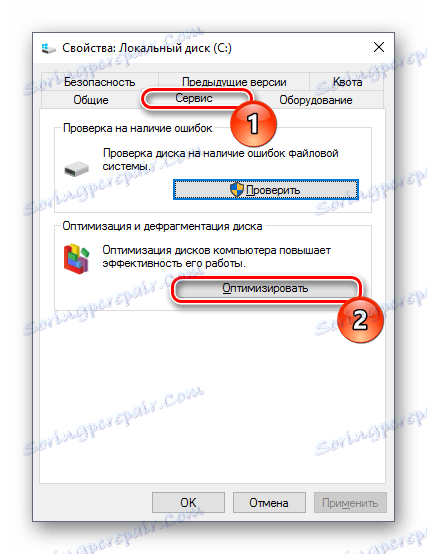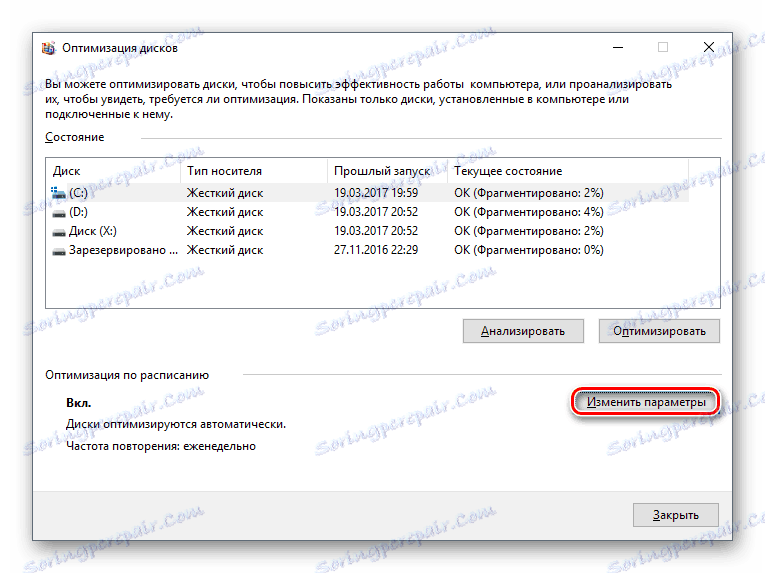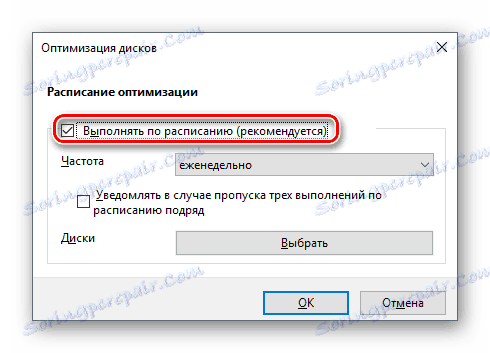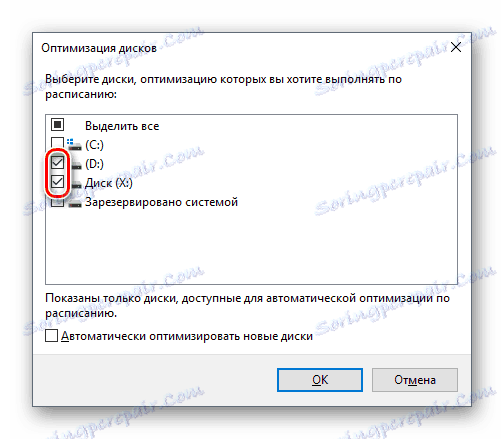همه چیزهایی که باید در مورد خراب شدن هارد دیسک بدانید
Defragmenter دیسک فرایند ادغام فایل های تقسیم شده است که عمدتا برای بهینه سازی ویندوز استفاده می شود. در تقریبا هر مقاله در مورد سرعت بخشیدن به کامپیوتر شما می توانید مشاوره در مورد defragmentation پیدا کنید.
اما همه کاربران نمی فهمند که چه چیزی باعث تشخیص آن می شود و نمی داند که در آن موارد لازم است که این کار را انجام دهد و در آن نباشد. چه نرم افزاری باید برای این استفاده کنم؟ آیا ابزار داخلی به اندازه کافی است یا بهتر است که یک برنامه شخص ثالث را نصب کنید؟
محتوا
دیافراگم دیسک چیست؟
انجام فریزر دیسک، بسیاری از کاربران حتی فکر نمی کنند و یا سعی نکنند که آنچه در آن همه چیز است. پاسخ را می توان در عنوان خود پیدا کرد: "خراب شدن" یک فرآیند است که ترکیبی از فایل هایی است که به قطعات تبدیل شده اند، زمانی که آنها به هارد دیسک نوشته شده است. تصویر زیر به وضوح نشان می دهد که در سمت چپ، قطعات یک فایل تک در جریان پیوسته، بدون فضاهای خالی یا پارتیشن ها ثبت می شوند، و در سمت راست، همان فایل در اطراف هارد دیسک به شکل قطعات پراکنده شده است.
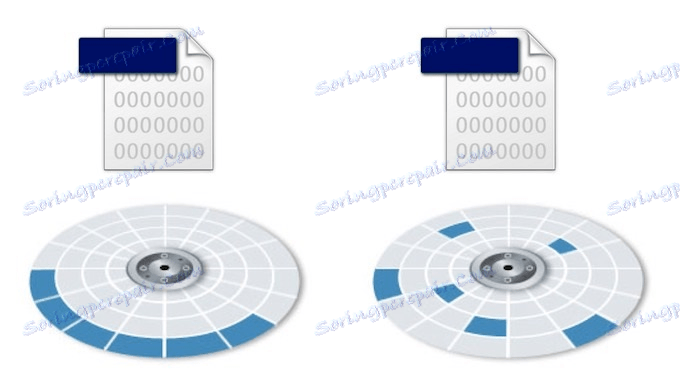
به طور طبیعی، دیسک بسیار راحت تر و سریع تر است تا فایل جامد را بخواند تا از فضای خالی و سایر فایل ها جدا شود.
چرا HDD تقسیم شده است؟
هارد دیسک شامل بخش هایی است که هر کدام می توانند مقدار مشخصی از اطلاعات را ذخیره کنند. اگر یک فایل بزرگ در هارد دیسک ذخیره شود و در یک بخش قرار ندهد، در چند بخش شکسته و ذخیره می شود.
به طور پیش فرض، سیستم همیشه سعی می کند تا قطعات فایل را به عنوان نزدیکترین حد به یکدیگر متصل کند - به بخش های همسایه. با این حال، با توجه به حذف / ذخیره فایل های دیگر، تغییر اندازه فایل های که قبلا ذخیره شده است و سایر فرآیندها، همیشه به اندازه کافی بخش های رایگان مجاور به یکدیگر وجود ندارد. بنابراین، ویندوز فایل ضبط را به قسمت های دیگر HDD انتقال می دهد.
تکه تکه شدن چگونه بر سرعت درایو تاثیر می گذارد
وقتی میخواهید فایل ضبط شده ضبط شده را باز کنید، سر دیسک سخت به صورت متوالی به آن بخشهایی که ذخیره شده است حرکت میکند. به این ترتیب، زمان بیشتری برای حرکت در اطراف هارد دیسک در تلاش برای پیدا کردن تمام قطعات فایل، هر چه کندتر خواندن خواهد بود.
در تصویر سمت چپ شما می توانید ببینید که چگونه بسیاری از حرکات شما نیاز به سر از هارد دیسک برای خواندن فایل ها، به قطعات تقسیم شده است. در سمت راست، هر دو فایل، مشخص شده در آبی و زرد، به طور مداوم ضبط می شوند، که به طور قابل توجهی تعداد حرکات روی سطح دیسک را کاهش می دهد.

تقسیم بندی فرایند بازنشانی قطعات یک فایل واحد است به طوری که درصد کل تقسیم بندی کاهش می یابد و تمام فایل ها (در صورت امکان) در بخش های همسایه قرار می گیرند. با توجه به این، خواندن به طور مداوم رخ می دهد، که به طور قابل توجهی بر سرعت HDD تاثیر می گذارد. این امر مخصوصا هنگام خواندن فایل های بزرگ قابل توجه است.
آیا استفاده از برنامه های شخص ثالث برای defragment مفید است
توسعه دهندگان تعداد زیادی از برنامه هایی را ایجاد کرده اند که در تعریف و تشخیص هستند. شما می توانید هر دو برنامه Defragmenter برنامه های کوچک را پیدا کنید و آنها را به عنوان بخشی از بهینه سازان سیستم پیچیده تلقی کنید. گزینه های رایگان و پرداختی وجود دارد. اما آیا آنها به آنها نیاز دارند؟
یک کارایی مشخص از خدمات شخص ثالث بدون شک وجود دارد. برنامه های مختلف توسعه دهندگان ممکن است ارائه دهد:
- تنظیمات خودکار تعریف خودکار خود. کاربر می تواند برنامه انعطاف پذیری را به صورت انعطاف پذیری مدیریت کند؛
- سایر الگوریتمهای پردازش نرم افزار شخص ثالث ویژگی های خاص خود را دارد، که در نهایت سودآور است. به عنوان مثال، آنها نیاز به کمترین درصد فضای آزاد در HDD برای اجرای defragmenter را دارند. در عین حال، فایل ها بهینه سازی می شوند، سرعت دانلود آنها افزایش می یابد. همچنین، فضای آزاد حجم، ادغام شده است، به طوری که در آینده سطح تکه تکه شدن به آرامی افزایش می یابد؛
- ویژگی های اضافی، به عنوان مثال، رفع تشخیص رجیستری.
البته، عملکردهای برنامهها بسته به برنامهنویس متفاوت است، بنابراین کاربر باید ابزار را براساس نیازهایش و قابلیتهای رایانه انتخاب کند.
آیا بایستی دیسک را به طور مداوم دفرا کنم؟
تمام نسخه های مدرن ویندوز به صورت اتوماتیک این فرایند را یک بار در هفته اجرا می کنند. به طور کلی، از بی فایده تر است. واقعیت این است که تقسیم بندی یک رویه قدیمی است و در گذشته واقعا همیشه مورد نیاز بود. در گذشته، حتی تقسیم بندی نور نیز تاثیر منفی بر عملکرد سیستم داشته است.
هارد دیسک های مدرن دارای سرعت بیشتری عمل می کنند و نسخه های جدید سیستم عامل بسیار هوشمندانه تر شده اند، بنابراین حتی با یک فرایند قطعی، کاربر ممکن است کاهش سرعت کار را متوجه شود. و اگر از هارد دیسک با حجم بزرگ (1 تبلت و بالاتر) استفاده کنید، سیستم می تواند فایل های سنگین را به صورت مطلوب برای آن پخش کند تا کارایی آن را تحت تاثیر قرار ندهد.
علاوه بر این، راه اندازی ثابت defragmenter عمر مفید دیسک را کاهش می دهد - این یک منفی مهم است که باید در نظر گرفته شود.
از آنجا که پیش فرض در Windows Defragmentation فعال می شود، باید به صورت دستی غیرفعال شود:
- به «این رایانه» بروید، بر روی دیسک راست کلیک کرده و Properties را انتخاب کنید.
![خواص دیسک]()
- به زبانه "Service" بروید و روی دکمه "بهینه سازی" کلیک کنید.
![اجرای defragmenter]()
- در پنجره، بر روی دکمه "تغییر تنظیمات" کلیک کنید.
![تغییر پارامترهای defragmentation]()
- بر روی گزینه "اجرای بر اساس برنامه (توصیه شده)" را بردارید و روی "OK" کلیک کنید.
![غیرفعال کردن خودکار را غیرفعال کنید]()
آیا من باید SSD را دفرا کنم؟
اشتباه رایج کاربران با استفاده از درایوهای حالت جامد، استفاده از هر نوع defragmenter است.
به یاد داشته باشید، اگر شما یک SSD را روی رایانه یا لپ تاپ نصب کرده باشید، در هیچ موردی نباید خراب شود - این به شدت سرعت سایش درایو را تسریع می کند. علاوه بر این، این روش سرعت درایو حالت جامد را افزایش نخواهد داد.
اگر پیش از این نتوانسته اید defragmentation را در ویندوز غیرفعال کنید، پس مطمئن شوید که این کار را برای همه درایو ها یا فقط برای SSD انجام دهید.
- مراحل 1-3 را از دستورالعمل های بالا تکرار کنید و سپس روی دکمه «انتخاب» کلیک کنید.
![مدیریت دیسک برای Defragmentation]()
- علامت های جعبه کنار آن هارددیسک ها را که می خواهید در یک برنامه برطرف کنید را چک کنید و روی «OK» کلیک کنید.
![دیسک را برای defragment انتخاب کنید]()
در سرویس های شخص ثالث، این ویژگی نیز موجود است، اما روش پیکربندی متفاوت خواهد بود.
ویژگی های خرابکاری
چندین تفاوت برای کیفیت این روش وجود دارد:
- با وجود این واقعیت که defragmenters می توانند در پس زمینه کار کنند، برای رسیدن به بهترین نتیجه، بهتر است آنها را بدون فعال سازی از کاربر یا با حداقل مقدار آن (مثلا در طی یک تعطیل یا گوش دادن به موسیقی) اجرا کنید؛
- هنگام انجام وظیفه ی defragmentation periodic، بهتر است از روش های سریع استفاده کنید که سرعت دسترسی به فایل ها و اسناد اصلی را افزایش دهد، اما برخی از فایل ها پردازش نخواهند شد. در این حالت، روش کامل را می توان کمتر انجام داد.
- قبل از تمام شدن وظیفه، توصیه می شود فایل های ناخواسته را حذف کنید و در صورت امکان، pagefile.sys و hiberfil.sys را از پردازش حذف کنید. این دو فایل به عنوان فایل موقت مورد استفاده قرار می گیرند و با هر سیستم راه اندازی مجدد می شوند؛
- اگر برنامه توانایی جدا کردن جدول فایل (MFT) و فایل های سیستم را داشته باشد، نباید آن را نادیده بگیرید. به عنوان یک قاعده، چنین عملکردهایی در زمانی که سیستم عامل اجرا می شود در دسترس نیست و می تواند پس از راه اندازی مجدد سیستم قبل از شروع ویندوز اجرا شود.
چگونه برای defragment کردن
دو روش اصلی defragmentation وجود دارد: نصب یک ابزار از یک توسعه دهنده دیگر یا استفاده از برنامه ساخته شده در سیستم عامل. ممکن است نه تنها درایوهای داخلی بلکه درایورهای خارجی که از طریق USB متصل شده اند، بهینه سازی شوند.
سایت ما در حال حاضر دستورالعمل هایی برای تعریف کردن با استفاده از مثال ویندوز 7 دارد. در آن شما یک راهنمای برای کار با برنامه های محبوب و نرم افزار استاندارد Windows پیدا خواهید کرد.
جزئیات بیشتر: راه هایی برای Defragmenter دیسک در ویندوز
خلاصه در بالا، ما توصیه می کنیم:
- یک درایو حالت جامد (SSD) را نابود نکنید.
- غیر فعال کردن راه اندازی defrag در یک برنامه در ویندوز.
- از این روند سوء استفاده نکنید.
- ابتدا تجزیه و تحلیل را انجام دهید و متوجه شوید که آیا نیاز به خرابی است.
- در صورت امکان، از برنامه های با کیفیت بالا استفاده کنید که کارایی آنها بالاتر از ابزار داخلی ویندوز است.